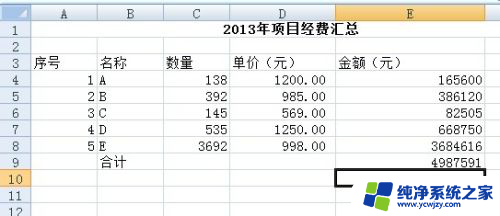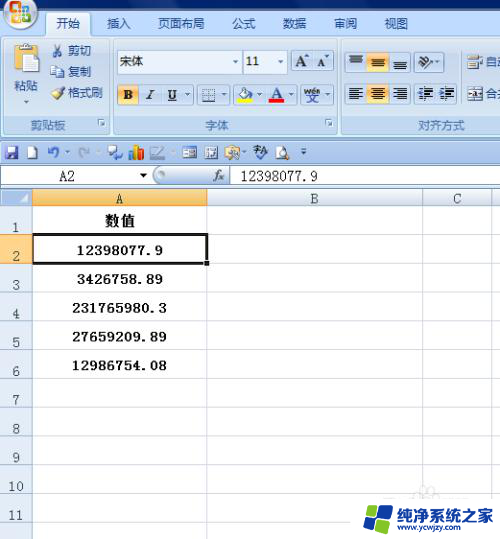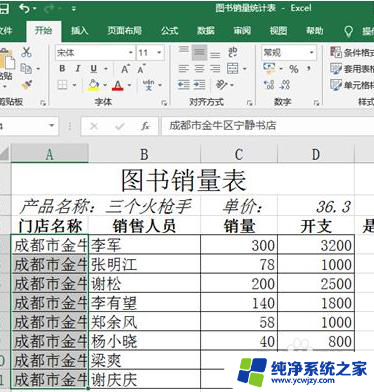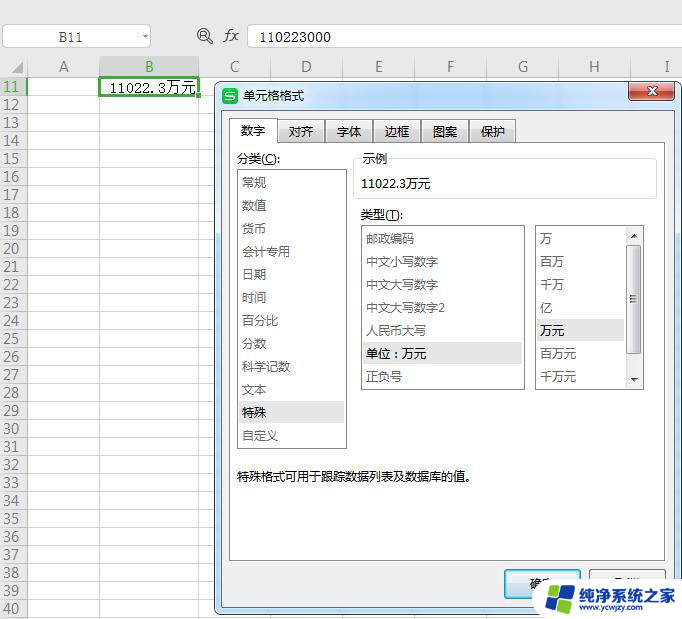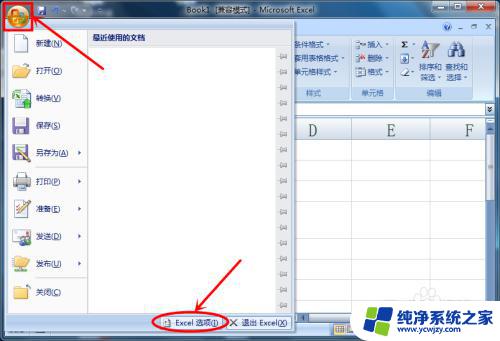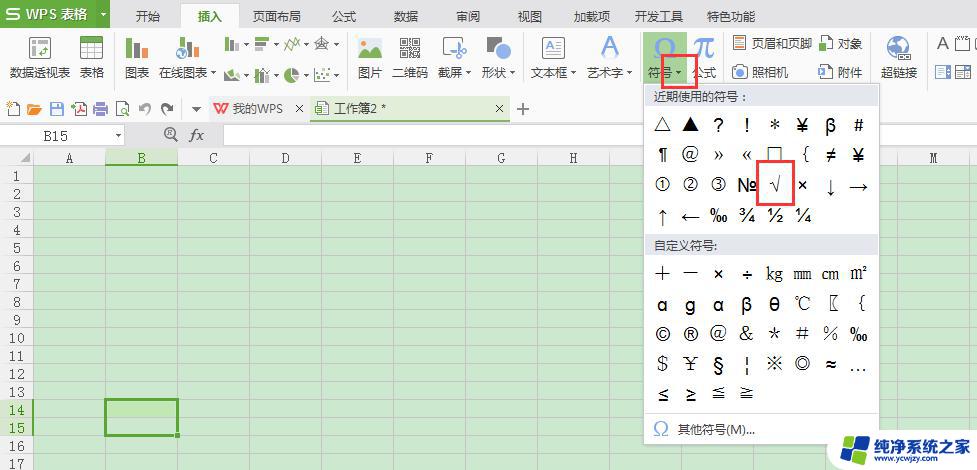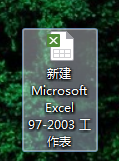excel万元显示设置格式 Excel中如何显示万元数据
更新时间:2023-11-02 14:51:53作者:jiang
excel万元显示设置格式,在Excel中,我们经常需要处理各种数据,其中包括金融数据,当我们需要显示金额时,通常会以万元为单位进行表示。Excel默认的显示格式并不支持以万元为单位显示数据,这就需要我们进行一些设置。在Excel中,我们可以通过设置单元格的格式,将数据以万元的形式显示出来。这样一来不仅可以减少显示的数字位数,还能更好地展示数据的规模和趋势。接下来让我们一起来了解一下,在Excel中如何进行万元显示设置格式。
步骤如下:
1.如下图表中数据,这是纯数字显示的,现在我们要通过简单的方法将这些数字迅速变成以“万”显示。
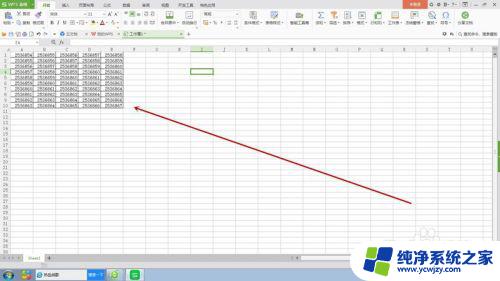
2.全选这些数字,邮件点击选取。弹出菜单选择“设置单元格格式”,这部操作也可以用“ctrl+1”快捷键代替。
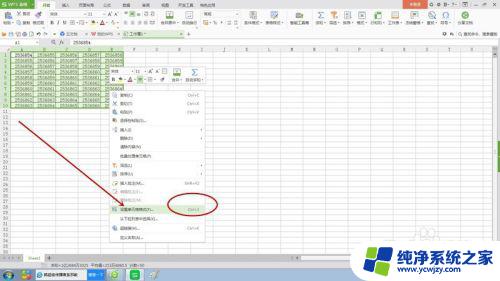
3.调出“单元格格式”对话框,在“数字”模块里选择“自定义”。
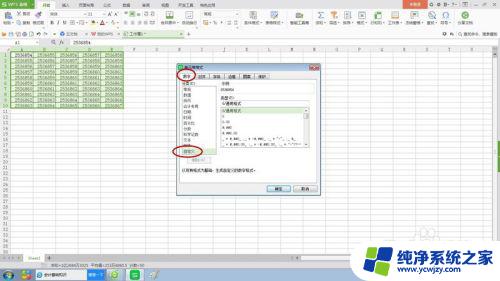
4.在“G/通用格式”栏里输入:0!.0,万,然后点击确定按钮。
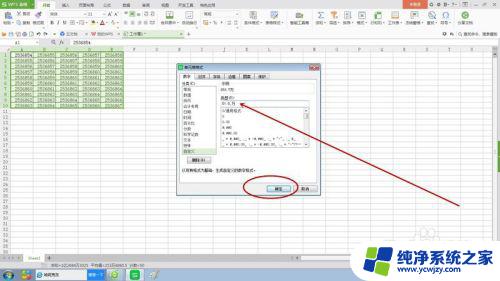
5.下图是设置完以万显示的效果,您学会了吗?
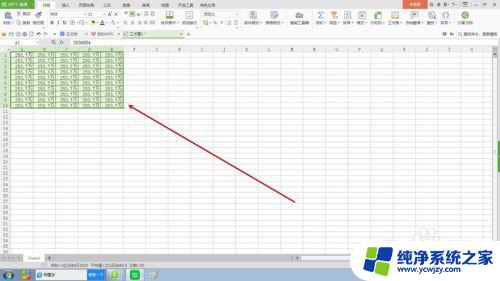
以上就是 Excel 万元显示设置格式的全部内容,如果您还有不太明白的地方,请按照小编的方法进行操作,希望这些内容能对您有所帮助。